Як зупинити показ електронної пошти як режиму чернетки у папці "Вхідні" в Outlook?
Під час використання Outlook 2013 та 2016 ви можете помітити, що деякі електронні листи в папці Вхідні позначаються як режим чернетки, як показано на знімку екрана. Як зробити так, щоб чернетки відображалися лише в папці Чернетки, а не у папці Вхідні? Ця стаття допоможе вам вирішити проблему.
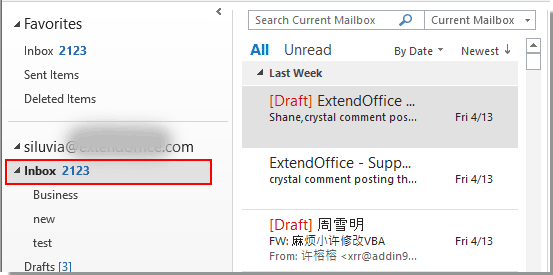
Заборонити показ електронної пошти як режиму чернетки в папці Вхідні в Outlook
Заборонити показ електронної пошти як режиму чернетки в папці Вхідні в Outlook
Будь ласка, виконайте наступні дії, щоб електронна пошта не відображалася як режим чернетки у папці "Вхідні" Outlook.
1. клацання філе > Опції.

2 В Параметри Outlook діалогове вікно натисніть кнопку пошта на лівій панелі перейдіть до Відповіді та вперед розділ перевірити Відкрийте відповіді та переадресацію в новому вікні , а потім клацніть на OK кнопку. Дивіться знімок екрана:
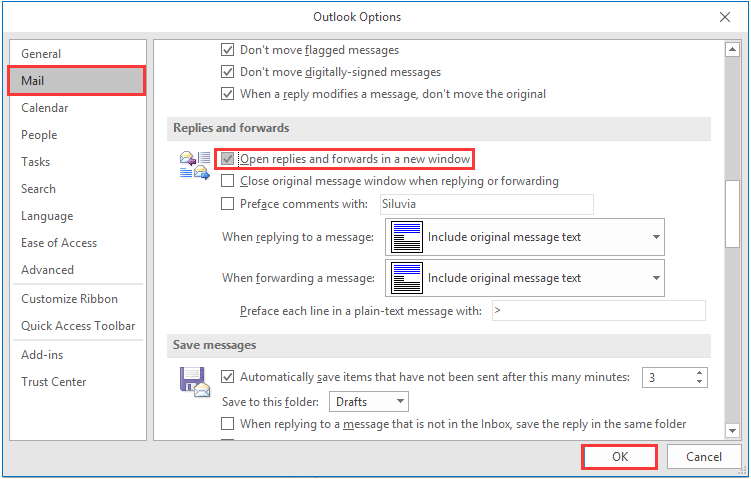
Електронні листи в режимі чернетки будуть відразу переміщені до папки Чернетки. І відтепер він не відображатиметься у папці "Вхідні" Outlook.
Найкращі інструменти продуктивності офісу
Покращуйте свої навички Excel за допомогою Kutools для Excel і відчуйте ефективність, як ніколи раніше. Kutools для Excel пропонує понад 300 додаткових функцій для підвищення продуктивності та економії часу. Натисніть тут, щоб отримати функцію, яка вам найбільше потрібна...

Вкладка Office Передає інтерфейс із вкладками в Office і значно полегшує вашу роботу
- Увімкніть редагування та читання на вкладках у Word, Excel, PowerPoint, Publisher, Access, Visio та Project.
- Відкривайте та створюйте кілька документів на нових вкладках того самого вікна, а не в нових вікнах.
- Збільшує вашу продуктивність на 50% та зменшує сотні клацань миші для вас щодня!
